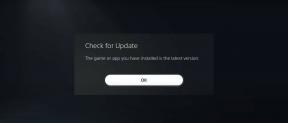כיצד לשרש את Yuho O1 באמצעות Magisk ללא TWRP
Miscellanea / / August 04, 2021
פרסומות
אם אתה מפתח או משתמש מתקדם, תוכל לשנות את תוכנת Yuho O1 שלך באמצעות גישה מיוחדת או התקנת כל קובץ mod. בינתיים, בעזרת השתרשות מכשיר האנדרואיד שלך, אתה יכול גם לשנות או להתאים אישית את אפליקציות המערכת והגדרות המערכת בקלות. במדריך זה נספק לך שיטה קלה להשרשת Yuho O1 באמצעות Magisk ללא TWRP.
אם אתה משתמש אנדרואיד נלהב או מפתח ומשתמש במכשיר Yuho O1 ורוצה להתאים אותו אישית, השתרשות הטלפון החכם שלך תעשה לך את העבודה בקלות. יצרני ה- OEM של הסמארטפונים אינם מספקים גישה לשורש כאשר ה- Stock ROM נטען מראש. על ידי הפעלת גישת שורש, המשתמש מקבל גישה של משתמש-על או מנהל-מערכת למערכת. לכן, שינויים במערכת אפשריים לאחר השתרשות. תהליך השורש של Magisk אינו מצריך שחזור מותאם אישית על מנת להבהב דבר. אבל אם במקרה, המכשיר שלך נבנה לבנים או שאתה מתמודד עם כל באג תוכנה, אתה יכול לבטל את השורש גם מהמכשיר שלך.

שימו לב:
- לא תוכל לקבל עדכוני OTA רשמיים באופן אוטומטי לאחר התקנת Root.
- בנוסף, המכשיר שלך עשוי להיות לבנה בקלות עקב שלבי השתרשות לא נכונים.
- אחריות המכשיר שלך עלולה להתבטל גם לאחר השתרשות. לפני שתעשה דבר, בדוק עם יצרן המכשיר שלך לגבי תנאי האחריות.
- הקפד לבצע גיבוי מלא של המכשיר לפני שתעשה משהו.
תוכן העמוד
-
1 צעדים לשורש Yuho O1 באמצעות Magisk
- 1.1 דרישות קדם:
- 1.2 הורד קישורים:
- 2 שלבים לחילוץ ותיקון Boot.image באמצעות Magisk
-
3 שלבים להתקנת תמונת האתחול המותקנת על כל Yuho O1
- 3.1 צעדים לאימות שורש חסר מערכת:
צעדים לשורש Yuho O1 באמצעות Magisk
עכשיו, בואו נסתכל על שלבי ההשתרשות יחד עם דרישות וקישורי הורדה. בדוק את הדרישות המלאות והורד בהתחלה את כל הקבצים הדרושים.
פרסומות
דרישות קדם:
- המשך לטעון את סוללת המכשיר שלך עד 60% לפחות לתהליך חלק יותר.
- קח a גיבוי מלא ללא שורש מנתוני המכשיר שלך לפני שתעשה משהו. אם במקרה, משהו ישתבש, תוכל להחזיר את הנתונים שלך.
- מחשב / מחשב נייד וכבל USB נדרשים על מנת לחבר את המכשיר למחשב האישי.
- הורד והתקן את כל הקבצים, הכלים והמנהלי התקנים הנדרשים מהקישורים הבאים.
הורד קישורים:
- אתה צריך להוריד ולהתקין את הכלי ADB ו- Fastboot עבור חלונות/מק.
- מנהלי התקני USB: הורד מנהלי התקני USB ל- Android במחשב האישי והתקנו אותו.
- מלאי ROM: הורד את קושחת המניות של Yuho O1.
- הורד והתקן כלי פלאש SPD במחשב האישי שלך
- אתה תדרוש גם מנהלי התקני USB של Spreadtrum
אַזהָרָה!
אנו ב- GetDroidTips לא נהיה אחראים לכל סוג של נזק שקורה לטלפון שלך בזמן או אחרי ביצוע מדריך זה או התקנת קובץ הקושחה. עשו זאת על אחריותכם בלבד.
שלבים לחילוץ ותיקון Boot.image באמצעות Magisk
- נניח שכבר הורדת את ה- ROM ROM. עכשיו, פשוט לחלץ אותו במחשב האישי שלך.
- חבר את מכשיר Yuho O1 שלך באמצעות כבל USB למחשב האישי והעתק את הקובץ boot.img רק מהתיקיה שחולצה לאחסון המכשיר שלך.
- פתח את ה מנהל Magisk במכשיר שלך. בחר את להתקין אפשרות לבחור את הקובץ.
- עכשיו, הקש על 'תיקון קובץ תמונת אתחול'.
- עבור לתיקיה שאליה העברת את קובץ התמונה קודם לכן.
- עכשיו, המתן כמה שניות ומגיסק יתחיל לטפוח את תמונת האתחול.
- לאחר תיקון אתחול התמונה, העתק את 'Patched_boot.img' מהאחסון הפנימי והחלף אותו באותה תיקיית ROM שחולצה במחשב שלך.
לבסוף, עליך לבצע את השיטה השנייה כדי להבהב את קובץ תמונת האתחול המתוקן בסמארטפון Yuho O1 שלך.
שלבים להתקנת תמונת האתחול המותקנת על כל Yuho O1
עיין במדריך המלא המוזכר למטה בקישור לקבלת מדריך מלא.
כיצד להתקין את תמונת האתחול המותקנת במכשיר Spreadtrumאתה יכול גם לנסות להתקין את קובץ תמונת האתחול המתוקן באמצעות שיטת ADB & Fastboot.
- אנו מניחים שכבר הורדת את הכלי ADB & Fastboot מהקישור המופיע למעלה.
- כעת הוצא את כלי ה- ADB המהיר ואז העבר את תמונת האתחול המתוקנת לאותה תיקייה.
- לחץ על מקש Shift ולחץ באמצעות לחצן העכבר הימני על העכבר כדי לפתוח את חלון הפקודה / PowerShell.
- לאחר מכן, הזן את הפקודה הבאה:
- הבזק את ה- "patched_boot.img" להתקנת Magisk והשרשת מכשיר ה- Android שלך:
אתחול פלאש fastboot patched_boot.img
- עבור מכשירים עם מערכת מחיצה A / B, השתמש בפקודות הבאות:
fastboot flash boot_a patched_boot.img fastboot flash boot_b patched_boot.img
אנא החלף את [patched_boot.img] בשם קובץ תמונת האתחול שהורדת ואחריו הסיומת .img.
- הבזק את ה- "patched_boot.img" להתקנת Magisk והשרשת מכשיר ה- Android שלך:
- תהליך ההבהוב יתחיל. לאחר שתסיים, רוץ.
אתחול מהיר מחדש
צעדים לאימות שורש חסר מערכת:
- הורד את אפליקציית Magisk Manager קובץ APK והתקן אותו במכשיר שלך.
- פתח את האפליקציה ובדוק את סטָטוּס מצב. אם אתה רואה שכל האפשרויות מסומנות בירוק, זה אומר שהשתרשת בהצלחה. זה גם אומר שעקפת את ה- רשת בטחון גם כן.
- זהו זה. תהנה!
אנו מניחים שמדריך זה מועיל עבורך ושורש בהצלחה את מכשיר Yuho O1 שלך באמצעות Magisk. אם אתה נתקל בבעיות כלשהן או אם יש לך שאלות, אנא יידע אותנו בתגובות למטה.
פרסומות
פרסומות אם אתה הבעלים של טלפון חכם THL 5000T, כעת תוכל להתקין את התאוששות TWRP בסמארטפון THL 5000T. לעקוב אחר…
פרסומות Blu Advance L4 הוא אחד הסמארטפונים האחרונים שהושק בשנת 2018 על ידי המותג Blu. זה רץ…
פרסומות אם אתה הבעלים של טלפון חכם Supra M72KG, כעת תוכל להתקין את התאוששות TWRP בסמארטפון Supra M72KG. לעקוב אחר…